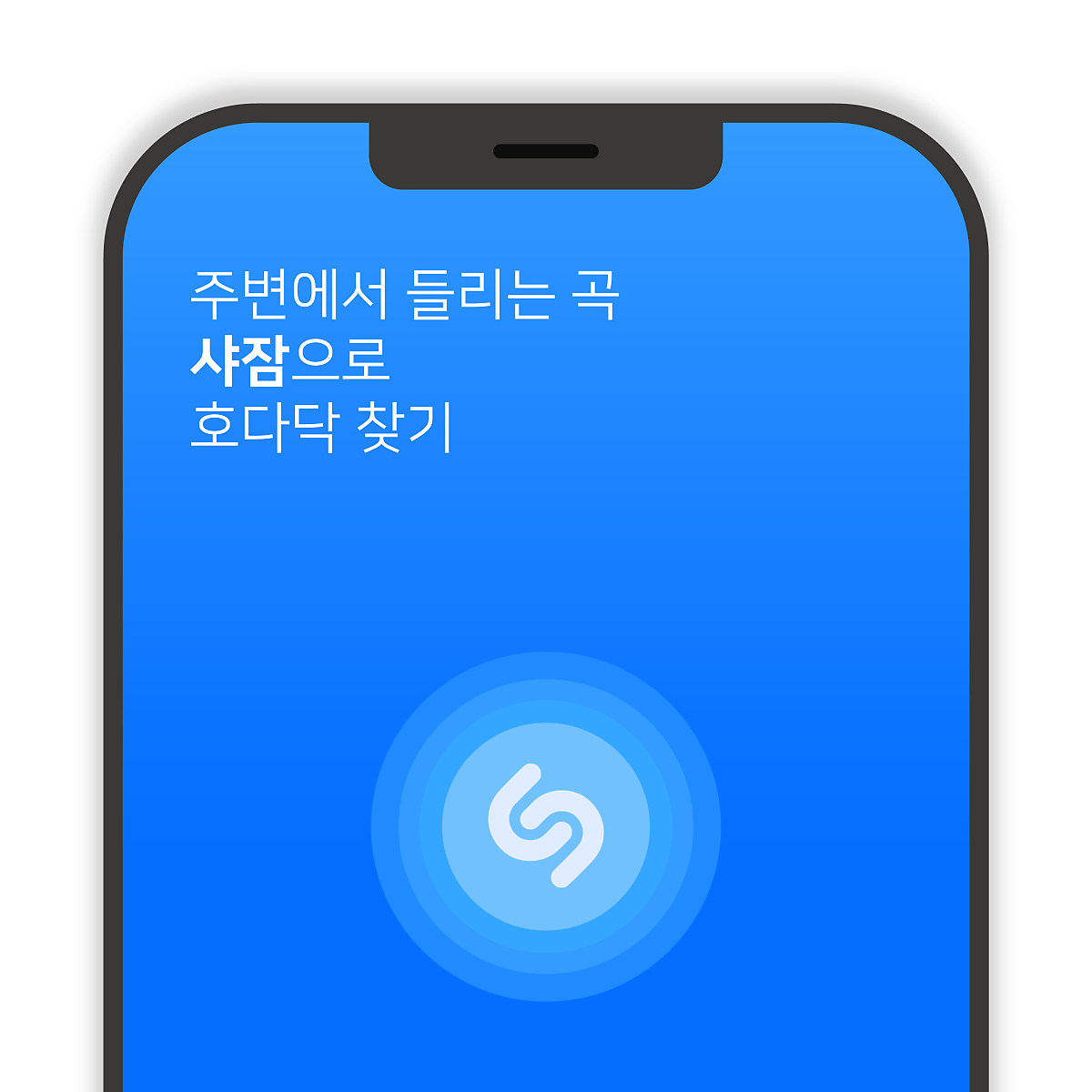아이폰의 모든 화면 캡처를 길게 끝까지 스크롤, 스크린샷하다 아이폰의 모든 화면 캡처를 길게 끝까지 스크롤, 스크린샷하다
지금은 다들 스마트폰으로 캡쳐,스크랜샷 하는것쯤은 알고 계시죠? 아이폰화면 캡쳐의 경우는 왼쪽의 볼륨UP버튼과 오른쪽의 전원버튼을 동시에 누르면 스크린샷이 가능합니다 지금은 다들 스마트폰으로 캡쳐,스크랜샷 하는것쯤은 알고 계시죠? 아이폰화면 캡쳐의 경우는 왼쪽의 볼륨UP버튼과 오른쪽의 전원버튼을 동시에 누르면 스크린샷이 가능합니다
그러면 이렇게 하단에 스크린샷 된 부분이 표기가 되는데 여기서 중요한 포인트는 그냥 이렇게 캡처를 할 경우 네는 현재 화면에서 보이는 부분만 할 수 있다는 거죠, 그런데 제가 원하는 건 화면 전체라고요? 그래서 아이폰 전체화면 캡처, 스크롤을 내리고 길게 끝까지 나온 전체화면 스크린샷 하는 방법을 알아봤습니다 사파리 이용하자! 그러면 이렇게 하단에 스크린샷 된 부분이 표기가 되는데 여기서 중요한 포인트는 그냥 이렇게 캡처를 할 경우 네는 현재 화면에서 보이는 부분만 할 수 있다는 거죠, 그런데 제가 원하는 건 화면 전체라고요? 그래서 아이폰 전체화면 캡처, 스크롤을 내리고 길게 끝까지 나온 전체화면 스크린샷 하는 방법을 알아봤습니다 사파리 이용하자!
네~ 저도 크롬이나 네이버 앱을 더 많이 사용하지만, 아이폰 전체 화면을 캡처하려면 Safari에 접속하세요 네~ 저도 크롬이나 네이버 앱을 더 많이 사용하지만, 아이폰 전체 화면을 캡처하려면 Safari에 접속하세요
사파리 접속 후 원하시는 웹페이지로 이동하시면 됩니다. 저는 애플 홈입니다. 여기서 일반적인 캡쳐방법과 같이 볼륨UP + 전원버튼을 눌러주세요 사파리 접속 후 원하시는 웹페이지로 이동하시면 됩니다. 저는 애플 홈입니다. 여기서 일반적인 캡쳐방법과 같이 볼륨UP + 전원버튼을 눌러주세요
그러면 밑에 이렇게 미리보기 창이 뜨면 고고를 클릭하세요 그러면 밑에 이렇게 미리보기 창이 뜨면 고고를 클릭하세요
그럼, 이렇게 화면/전체 페이지 선택 메뉴가 표시됩니다 아까 일반적인 크롬이나 네이버에서는 이렇게 나와있지 않지만 사파리에서는 가능합니다 그럼, 이렇게 화면/전체 페이지 선택 메뉴가 표시됩니다 아까 일반적인 크롬이나 네이버에서는 이렇게 나와있지 않지만 사파리에서는 가능합니다
이렇게 캡쳐된 자료는 파일에 가보시면 찾을 수 있습니다 이렇게 캡쳐된 자료는 파일에 가보시면 찾을 수 있습니다
이렇게 보면 처음부터 끝까지 이렇게~ 아이폰 전체화면 캡처 잘나온것 같네요 네이버 앱 기능을 활용하자 이렇게 보면 처음부터 끝까지 이렇게~ 아이폰 전체화면 캡처 잘나온것 같네요 네이버 앱 기능을 활용하자
네이버 앱에서 원하시는 페이지로 이동 후 하단 오른쪽에 점이 3개 보이시죠 이것을 클릭하면 메뉴가 나옵니다 메뉴 중 전체 캡처를 클릭하면 처음부터 끝까지 길게 스크롤한 것처럼 스크린샷이 가능합니다 네이버 앱에서 원하시는 페이지로 이동 후 하단 오른쪽에 점이 3개 보이시죠 이것을 클릭하면 메뉴가 나옵니다 메뉴 중 전체 캡처를 클릭하면 처음부터 끝까지 길게 스크롤한 것처럼 스크린샷이 가능합니다
가끔 스마트폰을 하다 보면 스크린샷을 할 때가 있는데 기본적으로 보이는 화면뿐만 아니라 전체 화면 캡처를 원할 때 유용하게 활용하면 좋을 것 같아요! 가끔 스마트폰을 하다 보면 스크린샷을 할 때가 있는데 기본적으로 보이는 화면뿐만 아니라 전체 화면 캡처를 원할 때 유용하게 활용하면 좋을 것 같아요!